Erste Schritte mit Visualforce
Lernziele
Nachdem Sie diese Lektion abgeschlossen haben, sind Sie in der Lage, die folgenden Aufgaben auszuführen:
- Beschreiben, was Visualforce ist und wofür es verwendet wird
- Auflisten von mindestens drei Stellen, an denen Visualforce verwendet werden kann
Einführung in Visualforce
Visualforce ist ein Framework für die Webentwicklung, das Entwicklern ermöglicht, komplexe benutzerdefinierte Oberflächen für mobile und Desktop-Anwendungen zu entwickeln, die auf der Salesforce-Plattform gehostet werden können. Sie können Visualforce zum Erstellen von Anwendungen in Übereinstimmung mit dem Lightning Experience-Format sowie mit einer eigenen vollständig benutzerdefinierten Oberfläche verwenden.
Mit Visualforce können Entwickler die integrierten Salesforce-Funktionen erweitern, sie durch neue Funktionen ersetzen und komplett neue Anwendungen erstellen. Verwenden Sie die leistungsstarken Standardsteuerfeld-Funktionen oder schreiben Sie Ihre eigene benutzerdefinierte Geschäftslogik in Apex. Sie können eine Funktionalität für Ihre eigene Organisation oder Anwendungen für den Vertrieb in AppExchange erstellen.
Entwickler, die Webanwendungen erstellen, sind gleichermaßen mit der Visualforce-Anwendungsentwicklung vertraut. Entwickler erstellen Visualforce-Seiten durch das Verfassen von Komponenten, HTML und optionalen Gestaltungselementen. Visualforce kann in jede beliebige Standardwebtechnologie oder in ein JavaScript-Framework integriert werden, was eine besser animierte und funktionsreichere Oberfläche ermöglicht. Auf jede Seite kann über einen eindeutigen URL zugegriffen werden. Wenn ein Benutzer auf eine Seite zugreift, führt der Server die Datenverarbeitung aus, die durch die Seite erforderlich ist, rendert die Seite in HTML und gibt die Ergebnisse zum Browser zurück, damit sie angezeigt werden können.

Eine Visualforce-Beispielseite
Im Folgenden finden Sie ein kurzes Beispiel einer funktionierenden Visualforce-Seite.
<apex:page standardController="Contact" >
<apex:form >
<apex:pageBlock title="Edit Contact">
<apex:pageBlockSection columns="1">
<apex:inputField value="{!Contact.FirstName}"/>
<apex:inputField value="{!Contact.LastName}"/>
<apex:inputField value="{!Contact.Email}"/>
<apex:inputField value="{!Contact.Birthdate}"/>
</apex:pageBlockSection>
<apex:pageBlockButtons >
<apex:commandButton action="{!save}" value="Save"/>
</apex:pageBlockButtons>
</apex:pageBlock>
</apex:form>
</apex:page>
Auf dieser Seite wird ein Formular für die Eingabe von Kontaktdaten angezeigt.

In etwa einem Dutzend Markup-Zeilen vollzieht diese Seite jede Menge.
- Sie stellt eine Verbindung zum Visualforce-Standardsteuerfeld her, ein Bestandteil des Visualforce-Frameworks, das u. a. automatischen Datenzugriff und -änderung sowie Standardaktionen bereitstellt.
- Wenn der Zugriff auf die Seite ohne eine Datensatz-ID erfolgt, wird auf der Seite ein leeres Dateneingabeformular angezeigt. Wenn Sie auf Save (Speichern) klicken, wird aus den Formulardaten ein neuer Datensatz erstellt.
- Wenn der Zugriff mit einer Datensatz-ID erfolgt, sucht die Seite nach den Daten für diesen Kontaktdatensatz und zeigt sie in einem bearbeitbaren Formular an. Wenn Sie auf Save (Speichern) klicken, werden Ihre Änderungen für den Kontakt in der Datenbank gespeichert.
- Jedes Eingabefeld "weiß", wie es seinen Wert darstellen muss.
- Das E-Mail-Feld "weiß", wie eine gültige E-Mail-Adresse aussieht, und zeigt einen Fehler an, wenn eine ungültige E-Mail-Adresse eingegeben wird.
- Das Datumsfeld zeigt ein Datums-Widget an, wenn Sie in das Feld klicken, um die Eingabe eines Datums zu vereinfachen.
- Die Schaltfläche Save (Speichern) ruft die Aktionsmethode "save" auf. Hierbei handelt es sich um eine der vielen Standardaktionen, die durch das Standardsteuerfeld bereitgestellt werden.
Wo kann Visualforce verwendet werden?
Salesforce bietet einige Möglichkeiten, wie Sie Visualforce in Ihrer Organisation verwenden können. Sie können die integrierten Funktionen von Salesforce erweitern, sie durch neue Funktionen ersetzen und komplett neue Anwendungen erstellen.
Im Folgenden finden Sie einige Möglichkeiten, wie Sie Visualforce Ihrer Organisation hinzufügen können. Nicht vergessen: Diese Screenshots zeigen Beispiele und entsprechen nicht den benutzerdefinierten Seiten und Anwendungen in Ihrer Organisation.
Öffnen einer Visualforce-Seite über den App Launcher
Ihre Visualforce-Anwendungen und benutzerdefinierten Registerkarten sind alle im App Launcher verfügbar. Um den App Launcher zu öffnen, klicken Sie auf der Navigationsleiste auf  . Um alle Ihre Anwendungen und Elemente zu sehen, wählen Sie Alle anzeigen aus.
. Um alle Ihre Anwendungen und Elemente zu sehen, wählen Sie Alle anzeigen aus.

Klicken Sie auf eine benutzerdefinierte Anwendung (1), um sie zu aktivieren. Die Elemente der Anwendung werden in der Navigationsleiste angezeigt, darunter alle Visualforce-Registerkarten, die Sie der Anwendung hinzugefügt haben. Hinweis: Sie müssen Ihre Visualforce-Seiten zu Registerkarten hinzufügen, damit sie über den App Launcher aufgerufen werden können. Visualforce-Registerkarten, die sich nicht in Anwendungen befinden, finden Sie in "All Items (Alle Elemente)" (2).
Hinzufügen einer Visualforce-Seite zur Navigationsleiste
Wie bereits im vorherigen Beispiel erwähnt, können Sie Visualforce-Registerkarten zu einer Anwendung hinzufügen; diese werden dann in der Navigationsleiste der Anwendung als Elemente angezeigt.
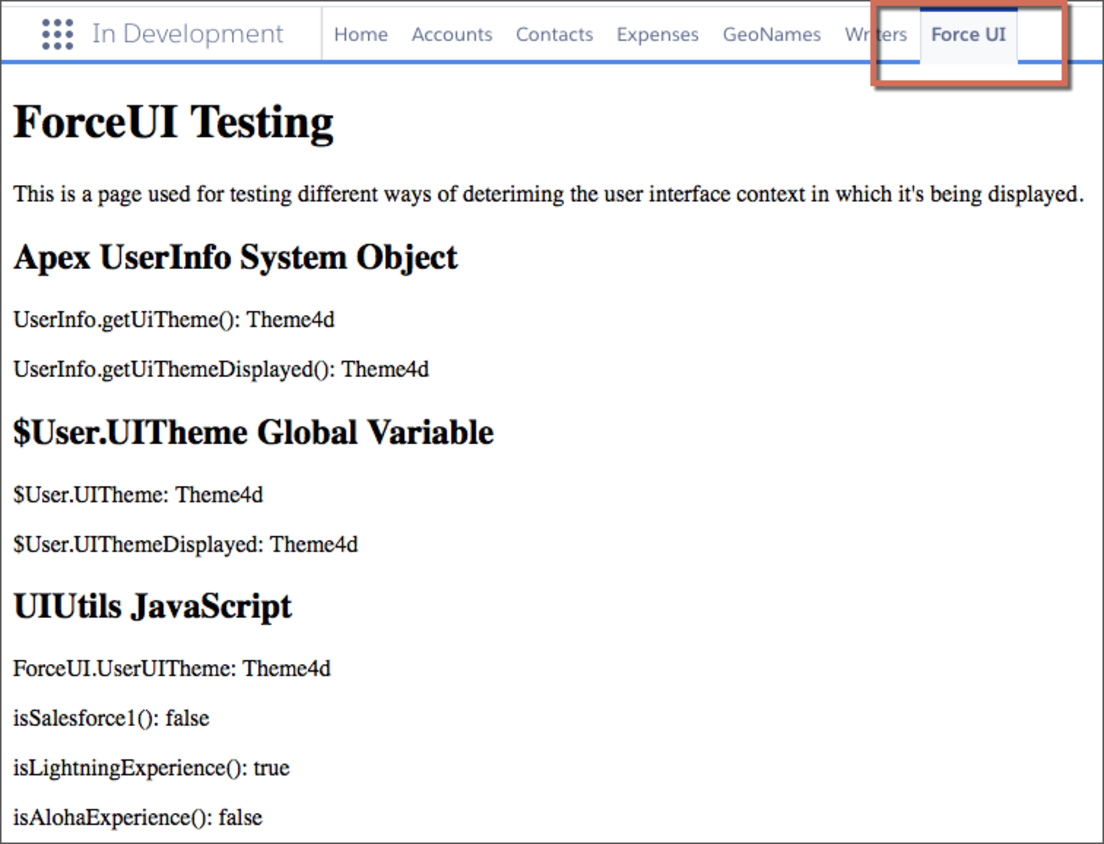
Anzeigen einer Visualforce-Seite in einem Standardseitenlayout
Erweitern Sie Ihre Seitenlayouts, indem Sie Visualforce-Seiten in ihnen einbetten, um vollständig benutzerdefinierte Inhalte auf einer Standardseite anzuzeigen. Das Verhalten hier ist identisch mit Salesforce Classic, außer dass Sie die Datensatzdetails anzeigen müssen, damit das Seitenlayout sichtbar ist.

Hinzufügen einer Visualforce-Seite als Komponente im Lightning-Anwendungsgenerator
Beim Erstellen einer benutzerdefinierten Anwendungsseite im Lightning-Anwendungsgenerator können Sie mithilfe der Visualforce-Komponente eine Visualforce-Seite zur Seite hinzufügen.
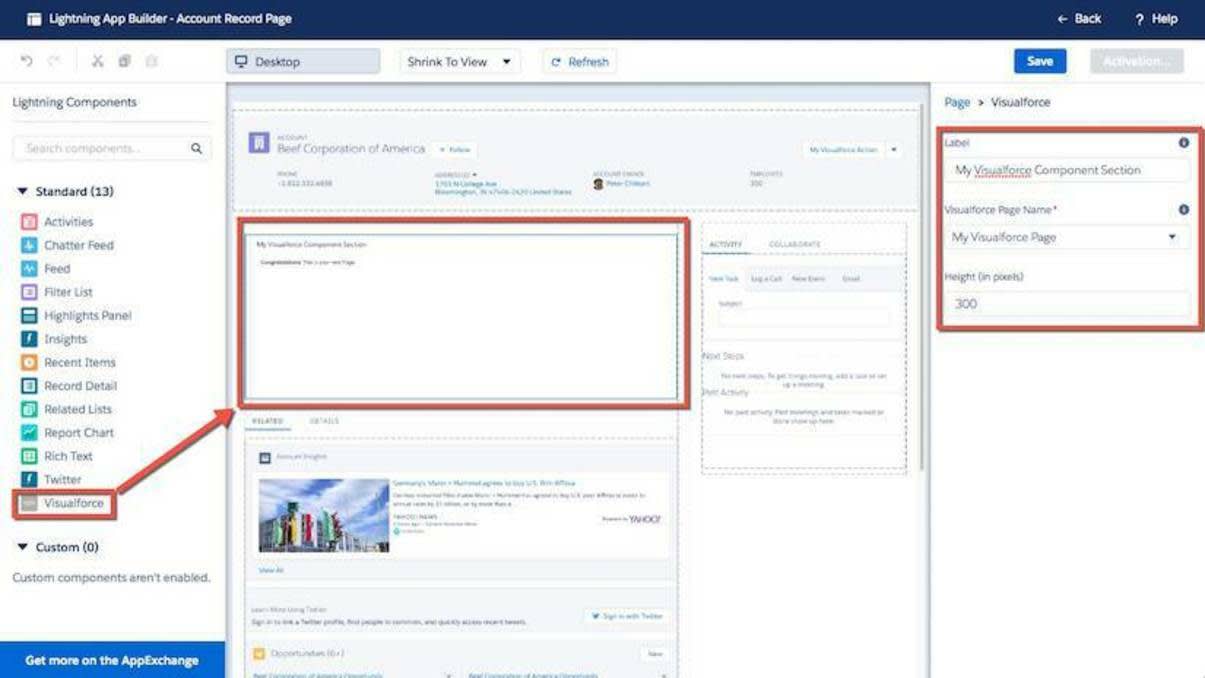
Aufrufen einer Visualforce-Seite als Schnellaktion

Obwohl sich deren Position in der Lightning Experience-Benutzeroberfläche ziemlich von Salesforce Classic abweicht, ist die Vorgehensweise zum Hinzufügen von Schnellaktionen weitgehend identisch. Fügen Sie sie zum entsprechenden Publisher-Bereich im Seitenlayout des Objekts hinzu.

Anzeigen einer Visualforce-Seite durch Überschreiben von Standardschaltflächen oder -links
Sie können die für ein Objekt verfügbaren Aktionen mit einer Visualforce-Seite überschreiben. Wenn der Benutzer auf eine Schaltfläche oder einen Link klickt, der überschrieben wurde, wird Ihre Seite anstelle der Standardseite angezeigt. Die Einrichtung ist nahezu identisch mit Salesforce Classic. Allerdings ist es beim Definieren einer Aktionsüberschreibung schwer, anzugeben, dass Sie sich in Lightning Experience befinden!
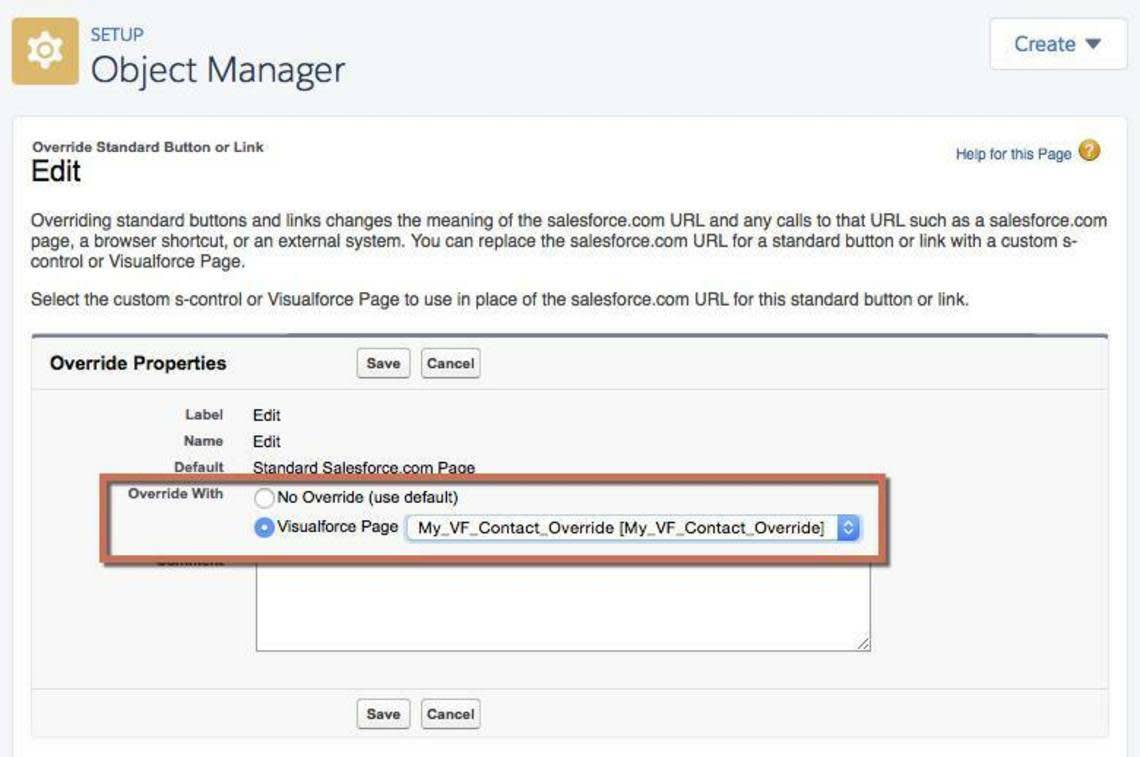
Anzeigen einer Visualforce-Seite mithilfe von benutzerdefinierten Schaltflächen oder Links
Sie können für Ihre Objekte neue Aktionen in Form von Schaltflächen und Links erstellen, indem Sie sie für ein Objekt definieren JavaScript-Schaltflächen und -Links werden in Lightning Experience im Gegensatz zu Visualforce- (und URL-) Elementen nicht unterstützt. Die Definition von Visualforce-Schaltflächen und -Links erfolgt genauso wie in Salesforce Classic, sodass dies hier nicht weiter erörtert werden muss.
Ressourcen
-
Visualforce Developer’s Guide
-
Dreamforce Session: Einführung zu Visualforce
- Trailhead: Lightning-Anwendungsgenerator
- Trailhead: Verwenden von Visualforce in Lightning Experience
